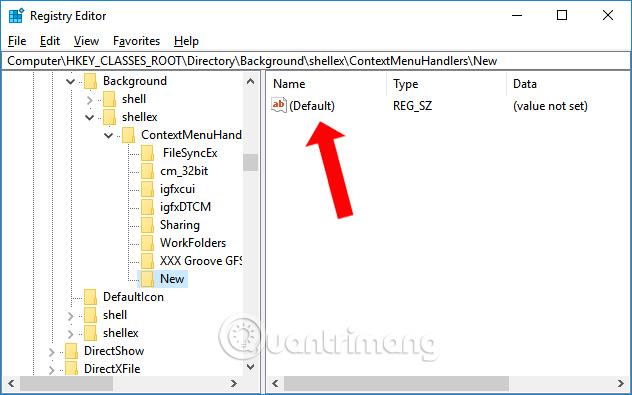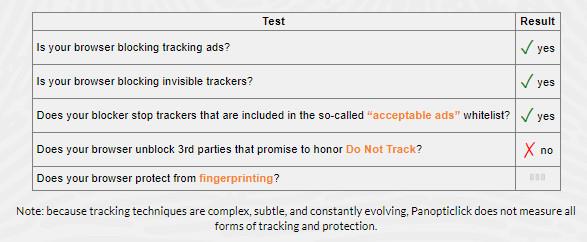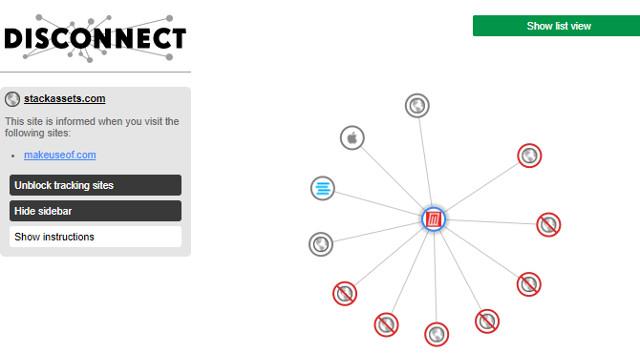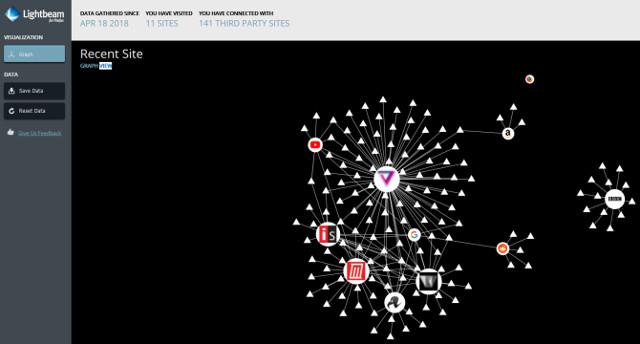Hvor meget kan du lide onlineindhold? Hvor meget betaler du for det indhold? Eller er du ligesom de fleste andre brugere på internettet, accepterer reklamer og bliver sporet.
Der er et ordsprog "Hvis du ikke betaler for noget, er du produktet", og for internettjenesterne og mediealderen er dette mere sandt end nogensinde. Det er ikke nemt at finde ud af, hvem der følger dig, og hvilke data der spores, men der er en række websteder og browserudvidelser, der kan hjælpe dig med at finde ud af dette. Denne artikel giver dig nogle værktøjer til at hjælpe med at finde ud af, hvem der følger dig online.
1. Panopticlick.eff.org
Panopticlick er en af de første hjemmesider, du bør bruge. Panopticlick analyserer dine aktuelle browserindstillinger såsom tilføjelser og udvidelser for at kontrollere, hvor mange trackere der overvåger din browsersession.
Forskningsprojektet Electronic Frontier Foundation (EFF) går et skridt videre ved at tilføje unikke konfigurationsfunktioner, der gør browsere mere synlige blandt sporingsdata.
Sådan bruger du Panopticlick
Besøg Panopticlicks hjemmeside og tryk på den store orange knap " Test mig " og vent på, at analysen er fuldført. En ting at bemærke er, at afhængigt af dine tilføjelser og udvidelser, vil du få niveauer i henhold til forskellige sporing.
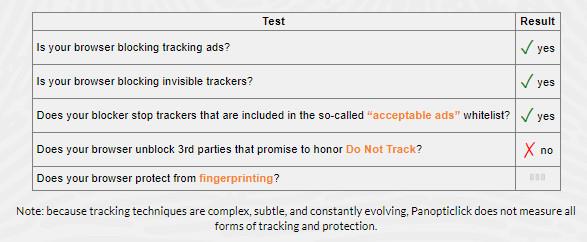
2. Amiunique.org
Er jeg unik? er en sporingsanalysator, der fokuserer på det unikke fingeraftryk, din browser bruger. Browseren er relativt unik og unik, ofte brugt til at identificere brugere online.
Am I Unique tager systemets fingeraftryk og føjer det til sin egen database og tilføjer en fire-måneders cookie til dit system i processen. Du kan derefter vende tilbage til webstedet om et par uger og tjekke for ændringer i dit browser-fingeraftryk.
Hvordan bruger jeg Am I Unique?
Besøg Am I Unique-siden, og tryk på knappen View My Browser Fingerprint , vent på, at analysen er fuldført, og kontroller derefter resultaterne.
Hvis du regelmæssigt vil udføre fingeraftryksanalyse, skal du gå til fanen " Min tidslinje " i venstre menukolonne. Download browser-tilføjelsen (denne tilføjelse understøtter Chrome og Firefox), og kontroller med jævne mellemrum for ændringer.
3. Disconnect.me/disconnect
Afbryd funktioner på mange sporingsblokeringslister. Browserudvidelse blokerer over 2000 individuelle trackere fra at følge dig på tværs af internettet. Ud over at blokere trackere hjælper Disconnect også websteder med at indlæse op til 27 % hurtigere.
Disconnects bedste funktion er dog muligheden for at aktivere nogle trackere og deaktivere andre. Hvis du er en kræsen internetbruger, bør du hvidliste nogle websteder, der giver dig fantastisk indhold, såsom Quantrimang.
Sådan bruger du Disconnect
Det er ekstremt nemt at bruge Disconnect. Gå først til Afbryd-siden og tryk på knappen " Få afbryd ". Disconnect er tilgængelig for Chrome, Firefox, Safari og Opera (download links nedenfor). Når du har installeret Disconnect, skal du besøge webstedet og åbne udvidelsen. Et rullemenu viser dig hele rækken af trackere, der i øjeblikket optager din browsersession.
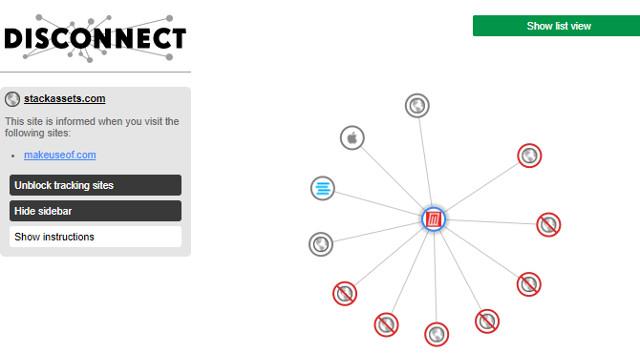
I modsætning til Panopticlick og Am I Unique giver Disconnect dig mulighed for at se trackere. Som nævnt ovenfor afhænger dette af dine andre browserindstillinger, men du vil se nogle trackere, der forbinder direkte til hjemmesiden. Nogle trackere kan være harmløse eller relateret til dit arbejde eller din virksomhed, så sørg for at finde ud af, hvad du slår fra.
Download Disconnect til Chrome
Download Disconnect til Firefox
Download Afbryd forbindelse til Safari
Download Disconnect til Opera
4. Lysstråle
Lightbeam er en visuel hjælp til online-trackere, der viser sporingssteder blandt de websteder, du besøger. Lightbeam er dog kun tilgængelig på Firefox, men på grund af dens brugervenlighed downloader og bruger mange brugere det stadig.
Sådan bruger du Lightbeam
Besøg Mozilla Firefox hovedwebsted, download og installer derefter browseren. Besøg derefter Lightbeam-udvidelsessiden og føj den til din browser. Åbn udvidelsen ved at klikke på Lightbeam-ikonet i øverste højre hjørne af browseren.
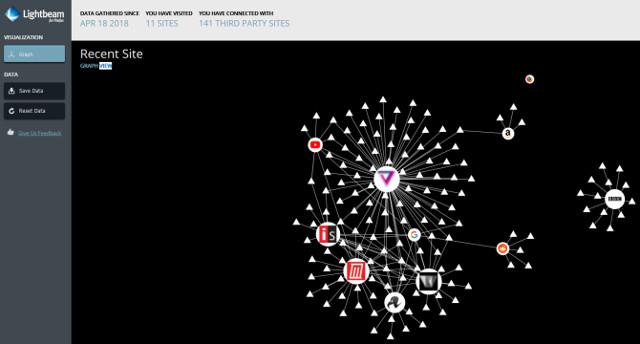
Først vil du se et tomt diagram, udfyld dette diagram med dine yndlingswebsteder. Hvert websted vil blive udfyldt i diagrammet med dets ikon og linksporing. Efterhånden som du besøger flere websteder, vokser linkene mellem dem, hvilket hurtigt skaber en gigantisk søm. Det repræsenterer perfekt dine trackere.
Download Lightbeam
5. Trackography.org
Trackograph, udviklet af Tactical Technology Collective, er et open source-projekt, der har til formål at "løfte sløret for den globale sporingsindustri" ved at visualisere rækken af trackere, der følger dig på tværs af internettet.
Du kan bruge Trackography til at kontrollere:
- Hvilken virksomhed sporer dig?
- De lande, der er vært for disse sporingsvirksomheders servere.
- De lande, der hoster serverne på det websted, du ser på.
- Lande hoster den nødvendige netværksinfrastruktur for at få adgang til disse medieservere og sporingsvirksomheder.
- Flere oplysninger om, hvordan sporingsvirksomheder behandler dine data vedrørende deres privatlivspolitikker.
Kort sagt er Trackography en fantastisk visualiseringsressource, hvis du vil forstå mere om det globale flow af sporingsdata.
Sådan bruger du Trackography
Gå til Trackography-siden, vælg dit lagringsland. Vælg derefter et mediewebsted, du vil oprette forbindelse til. Forbindelser vil øjeblikkeligt forplante sig fra værtslandet, hvilket illustrerer din datasti, såvel som mange steder, hvor du aldrig vidste, at din datasti var.
Bloker trackers
Nogle specielle værktøjer blokerer trackere omkring dig på internettet (samt udsletter din online tilstedeværelse):
uBlock Origin: Blokerer trackere, ondsindede annonceservere, malware og mere.
HTTPS overalt : Aktiver HTTPS for at beskytte dine data under transport.
NoScript : Bloker baggrundsscripts.
Privacy Badger : Bloker trackers og uønskede cookies.
PixelBlock : Bloker sporingspixels i Gmail.
Google Activity Controls : styr din Google-søgehistorik.
mig : Slet dine gamle onlinekonti med et enkelt klik.
Tor Browser : Bruger indbygget script-blokering og handlingsrouting-protokoller for at beskytte dit privatliv.
DuckDuckGo : Internetsøgninger, som trackere ikke kan gemme.
Selvom ovenstående liste ikke er udtømmende, bør den hjælpe dig med at beskytte dig selv online.
De seneste Facebook-afsløringer har bragt online sporing og dataindsamling i offentligheden som aldrig før. For mange mennesker er det første gang, de indser, at alt, hvad de gør, siger, ser og læser online, er optaget og uden for deres kontrol.
Online sporing informerer annoncører om, hvad du ser online, så de kan levere annoncer, der er relevante for dine interesser og stimulerer dig til at købe produkter. Du kan få adgang til en enorm mængde gratis indhold, der betales for ved annoncering.
Men online sporing er ikke vigtigt, det, der er vigtigt, er, at trackeren har misbrugt forskellige data til at målrette din profil. Sporing kan være harmløst, men du bør kontrollere dine data, din profil og hvordan de behandles.
Se mere: